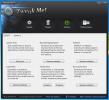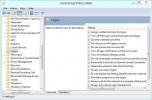كيفية جدولة النوم على Windows 10
تعد جدولة إيقاف تشغيل Windows 10 أمرًا بسيطًا ولكنك ستفاجأ عندما تعلم أنه من الصعب جدولة النوم على Windows 10. حجة سطر الأوامر التي تدعي النوم في النظام في الواقع يسبه. تتمثل الطريقة الشائعة حول ذلك في تعطيل / إيقاف السبات أولاً على Windows 10 ، ثم تشغيل أمر السكون مع معلمات الوقت. للحصول على حل أبسط ، يمكن للمستخدمين تعديله وفقًا لاحتياجاتهم الخاصة ، سنستخدم نصًا برمجيًا ومهمة مجدولة.
نص نظام النوم
تمت كتابة هذا النص البرمجي بواسطة مستخدم SuperUser AveYo. افتح المفكرة والصق ما يلي فيها. حفظ الملف بملحق ملف BAT. إذا كنت تريد ، يمكنك اختباره عن طريق تشغيل البرنامج النصي فقط. يجب أن ينام النظام الخاص بك.
echo off & mode 32،2 & cf color & عنوان Power Sleep. تعيين "s1 = $ m = '[DllImport (" Powrprof.dll "، SetLastError = true)]" مجموعة "s2 = منطقية خارجية ثابتة SetSuspendState (إسبات منطقي ، قوة منطقية ، حرجة ، تعطيل منطقي) ؛" set "s3 = PowerSleep باطل ثابت عام () {SetSuspendState (false ، false ، false) ؛ }';" set "s4 = add-type -name Import -member $ m -namespace Dll؛ [دلل. استيراد]:: PowerSleep () ؛ " تعيين "ps_powersleep =٪ s1 ٪٪ s2 ٪٪ s3 ٪٪ s4٪" استدعاء powershell.exe -لا ملف شخصي -لافاعلية -لا شعار -تنفيذ تجاوز السياسة -أمر "٪ ps_powersleep:" = \ "٪" خروج

حدد موعدًا للنوم
مع طريقة موثوقة لنوم نظامك متاح الآن ، تحتاج إلى طريقة بسيطة لتحديد موعد وضعه في وضع السكون. يمنحك برنامج جدولة المهام واجهة مستخدم رسومية بسيطة جدًا للجدولة عند تشغيل برنامج نصي (أو تطبيق) حتى نستخدمه.
افتح برنامج جدولة المهام وأنشئ مهمة جديدة. سمّيها شيئًا يخبرك بها من أجل جدولة النوم. انتقل إلى علامة التبويب المشغلات وقم بإضافة مشغل جديد. يجب تعيين الزناد على "على جدول زمني". ستجد الكثير من الخيارات للجدولة ، أي عدد المرات التي يجب تشغيل المهمة فيها ، لذا استخدمها لجدولة النوم بمرونة بقدر ما تحتاج إليه. بمجرد إضافة الزناد ، انتقل إلى علامة التبويب الإجراءات.
أضف إجراءً جديدًا ، واضبطه لتشغيل النص البرمجي للنوم الذي أنشأته سابقًا ، وبذلك تكون قد انتهيت.

سيتم تمكين المهمة تلقائيًا وفي الوقت المحدد ، سيتم تشغيل البرنامج النصي الذي سينام النظام الخاص بك.
سيقفل وضع السكون نظامك ويضعه في وضع الطاقة المنخفضة. ستظل تطبيقاتك مفتوحة وستظل قيد تسجيل الدخول. سيكون عليك تنبيه النظام بالضغط على زر الطاقة أو السكون على الكمبيوتر المحمول / الكمبيوتر الشخصي ، ثم إلغاء قفله كما تفعل عادةً. نظرًا لأنه لن يتم إغلاق أي تطبيقات ، فلا داعي للقلق بشأن فقدان العمل.
بحث
المشاركات الاخيرة
قرص لي! تم التحديث إلى جلب مدير بدء التشغيل ومحرر قائمة السياق
يتطلب إبقاء الكمبيوتر الخاص بك على مستوى العلامة صيانته المنتظمة. ل...
VideoMach: محول الوسائط المتعددة مع مجموعة ضخمة من ميزات التحرير
تأتي محولات الوسائط المتعددة في جميع الأشكال والأحجام ، ولكن مع مجم...
كيفية تمكين / تعطيل التبديل السريع بين المستخدمين في Windows 8
مثل الإصدارات السابقة من Windows ، تتيح وظائف تسجيل الخروج والقفل ف...